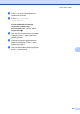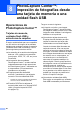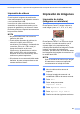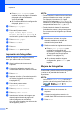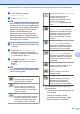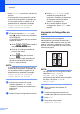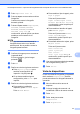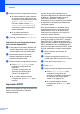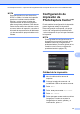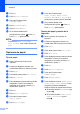Advanced User's Guide
Table Of Contents
- Guía avanzada del usuario MFC‑J6520DW MFC‑J6720DW
- Guías del usuario y dónde encontrarlas
- Tabla de contenido
- 1 Configuración general
- 2 Funciones de seguridad
- 3 Envío de un fax
- Opciones de envío adicionales
- Envío de faxes con múltiples configuraciones
- Detención del envío de faxes
- Contraste
- Cambio de la resolución de fax
- Ajuste de los cambios como la nueva configuración predeterminada
- Restablecimiento de las opciones de fax a sus valores predeterminados de fábrica
- Cómo guardar las opciones de fax como un acceso directo
- Operaciones adicionales de envío
- Envío de un fax de forma manual
- Envío de un fax al final de una conversación
- Acceso doble (solo en blanco y negro)
- Multienvío (solo en blanco y negro)
- Transmisión en tiempo real
- Modo satélite
- Fax diferido (solo en blanco y negro)
- Transmisión diferida por lotes (solo en blanco y negro)
- Comprobación y cancelación de trabajos en espera
- Sondeo
- Opciones de envío adicionales
- 4 Recepción de un fax
- 5 Marcación y almacenamiento de números
- Operaciones de voz
- Operaciones de marcación adicionales
- Formas adicionales de almacenar números
- 6 Impresión de informes
- 7 Cómo hacer copias
- Opciones de copia
- Detención de la copia
- Mejora de la calidad de la copia
- Ampliación o reducción de copias
- Realización de copias N en 1 o un póster (Formato de página)
- Copia de cédula de identidad 2 en 1 (Formato de página)
- Ordenación de copias
- Ajuste de la densidad
- Modo de ahorro de tinta
- Copia en papel fino
- Alineación automática
- Copia de libros
- Copia de marca de agua
- Quitar el color de fondo
- Copia de 2 caras
- Ajuste de los cambios como la nueva configuración predeterminada
- Restablecimiento de todas las configuraciones a sus valores predeterminados de fábrica
- Cómo guardar las opciones de copia como un acceso directo
- Accesos directos para copiar en tamaño Doble carta
- Opciones de copia
- 8 PhotoCapture Center™: impresión de fotografías desde una tarjeta de memoria o una unidad flash USB
- Operaciones de PhotoCapture Center™
- Impresión de imágenes
- Configuración de impresión de PhotoCapture Center™
- Escaneado a una tarjeta de memoria o una unidad flash USB
- 9 Impresión de fotografías desde una cámara
- A Mantenimiento rutinario
- B Glosario
- Índice
- brother USA/CHL/ARG
PhotoCapture Center™: impresión de fotografías desde una tarjeta de memoria o una unidad flash USB
71
8
e Pulse Impresión foto ID.
f Pulse d o c para mostrar cada una de las
fotografías.
Cuando se muestre la fotografía
deseada, púlsela.
g Pulse a o b para mostrar 2x2pulgadas,
25x36mm, 35x45mm, 36x51mm,
45x45mm, 45x55mm, 35x48mm o
50x70mm (2x2,75") y, a
continuación, pulse la opción que desea
establecer como tamaño de la
fotografía.
NOTA
El equipo recorta automáticamente la
fotografía de acuerdo con el tamaño
seleccionado. No es posible recortar la
fotografía posteriormente.
h Confirme la imagen que se muestra en
la pantalla táctil.
Si fuera necesario, gire la imagen
pulsando
.
i Pulse OK.
j Realice una de las siguientes acciones:
Pulse Ajust d impresn para
cambiar la configuración de
impresión. Vaya al paso k.
Si no desea cambiar ninguna
configuración, pulse Inicio para
imprimir.
k Realice una de las siguientes acciones:
Para cambiar la calidad de
impresión, pulse Calidad impre.
Pulse Normal o Foto.
Para cambiar el tipo de papel, pulse
Tipo d papel.
Pulse a o b para mostrar
Papel normal, Papel tinta,
Brother BP71 u Otro brillo y,
a continuación, pulse la opción que
desee establecer.
Para cambiar el tamaño del papel,
pulse Tamaño papel.
Pulse a o b para mostrar 4"x6",
5"x7", Carta o A4 y, a
continuación, pulse la opción que
desea establecer.
Para añadir efectos de mejora, pulse
Mejora fotos.
Pulse a o b para mostrar
Auto-corrección,
Quita ojosrojos,
Auto Correc.
elim. ojos rojos u No y, a
continuación, pulse la opción que
desee establecer.
l Una vez que haya terminado de cambiar
las configuraciones, pulse OK.
m Pulse Inicio.
Vista de diapositivas
Puede ver todas las fotografías en la pantalla
táctil mediante Diapositiva. También
puede seleccionar una fotografía durante la
operación.
a Abra la cubierta de la ranura de
soportes.
b Coloque la tarjeta de memoria o la
unidad flash USB en la ranura correcta.
c Pulse Foto.
d Pulse d o c para mostrar
Diapositiva.
e Pulse Diapositiva.